Gutenberg WordPress'te nasıl kullanılır: Yeni Başlayanlar İçin Tam Kılavuz
Yayınlanan: 2023-12-11WordPress 5.0 sürümünden itibaren klasik düzenleyicinin yerini varsayılan düzenleyici olarak Gutenberg almıştır. Dolayısıyla WordPress kullanıyorsanız yeni bir sayfa veya gönderi oluşturmak için yeni Gutenberg'i kullanmanız veya klasik düzenleyiciye geri dönmeniz gerekir.
Peki yenisi daha kapsamlıyken neden geri dönelim? "Blok Düzenleyici" olarak da bilinen Gutenberg, içerik oluşturmaya daha fazla esneklik ve kolaylıkla yeni bir blok tabanlı yaklaşım getiriyor.
Bu nedenle, Gutenberg blok düzenleyicisi hakkında temelden ileri düzeye kadar bilgi sahibi olmanız gerekir. Ve bu blog sizin için işleri kolaylaştıracak.
Bu kılavuz boyunca Gutenberg'in WordPress'te nasıl kullanılacağına ilişkin temel bilgilerin yanı sıra yeniden kullanılabilir bloklar ve desenler gibi bazı gelişmiş püf noktalarını öğreneceksiniz.
Gutenberg WordPress blok düzenleyicisi nedir?
Tek cümleyle söylemek gerekirse Gutenberg, WordPress'te web sayfaları ve gönderiler oluşturmak için bloklar kullanan nispeten yeni bir editördür. Blok düzenleyici basitlik ve esneklik göz önünde bulundurularak tanıtıldı. Gutenberg'de her içerik ayrı bir bloktur.
Bu nedenle metin, resim, video, tablo ve daha fazlasını içeren farklı içerik türlerinin karışımından oluşan bir web sayfası veya gönderi tasarlayabilirsiniz. Bu düzenleyici, her bloğu bağımsız olarak yeniden düzenlemenize, biçimlendirmenize ve özelleştirmenize yardımcı olarak web sitenizin görünümü ve tarzı üzerinde maksimum kontrol sağlar.
Blokları ve kalıpları anlama
Gutenberg blok düzenleyicisinin nasıl çalıştığını bilmek için birkaç yeni terime aşina olmanız gerekir. WordPress blokları ve blok kalıpları Gutenberg'i anlatırken en çok kullanacağımız iki terimdir. O halde önce onları anlayalım.
Bloklar:
Gutenberg'deki bloklar içerik oluşturmak için kullanılan birim öğelerdir. Her blok ayrı bir öğeyi veya bir içerik parçasını temsil eder. Örneğin paragraf bloğunu kullanarak metin içeriği ekleyebilirsiniz, resim bloğu ise içeriğinize görsel eklemenizi sağlar.
Benzer şekilde, WordPress blok düzenleyicisinde başlıklar, galeriler, listeler, alıntılar, gömülü medya (videolar veya tweet'ler gibi) ve daha fazlası gibi bloklar bulunur.
Varsayılan blokların ötesinde, Gutenberg editörünün blok listesine birçok eklenti eklenir.
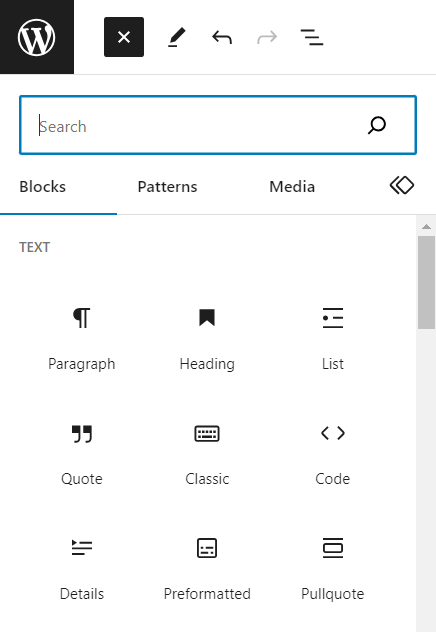
Desenler:
Öte yandan desenler, bir düzen veya tasarım oluşturacak şekilde gruplandırılmış bir dizi bloktur. Bu modeller, kullanıcıların karmaşık düzenleri veya yaygın olarak kullanılan blok kombinasyonlarını tek bir tıklamayla hızlı bir şekilde eklemelerine yardımcı olur. Sonuçta web sayfaları oluşturmak için zaman ve çabadan tasarruf sağlar.
Desenler, başlık, metin ve düğmeler içeren bir CTA bölümü gibi basit düzenlerden web sitesi kahramanı bölümü, referans karuselleri, ekip üyesi bölümleri, fiyatlandırma tabloları ve daha fazlası gibi daha karmaşık tasarımlara kadar değişebilir.
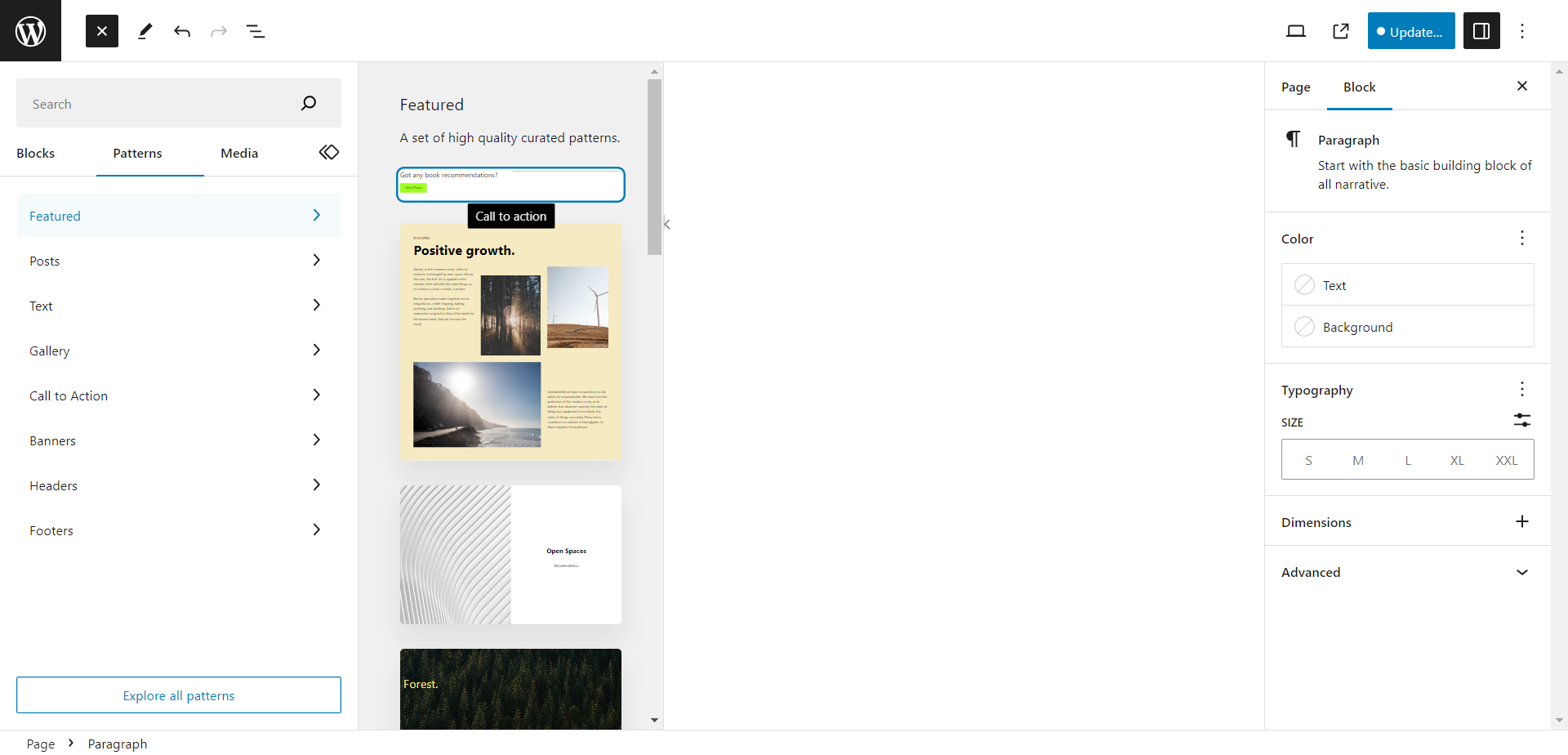
Gutenberg WordPress'te nasıl kullanılır?
Gutenberg'i kullanmak basit ve kolaydır. Bir blok seçin, içerik ekleyin, özelleştirin ve web sayfanız hazır! Ancak daha fazlası da var. Gutenberg'in WordPress'te nasıl kullanılacağını ayrıntılı olarak öğrenelim.
Gutenberg blok düzenleyici WordPress'te nasıl çalışır?
WordPress 5.0 veya daha yüksek bir sürümünü kullanıyorsanız, ki bu daha olasıdır, Gutenberg zaten varsayılan düzenleyicinizdir. Yani blok düzenleyiciyi kurmanıza veya etkinleştirmenize gerek yok. Sadece yeni bir sayfa açın veya yayınlayın ve tasarımlarınızı WordPress'te oluşturabilirsiniz.

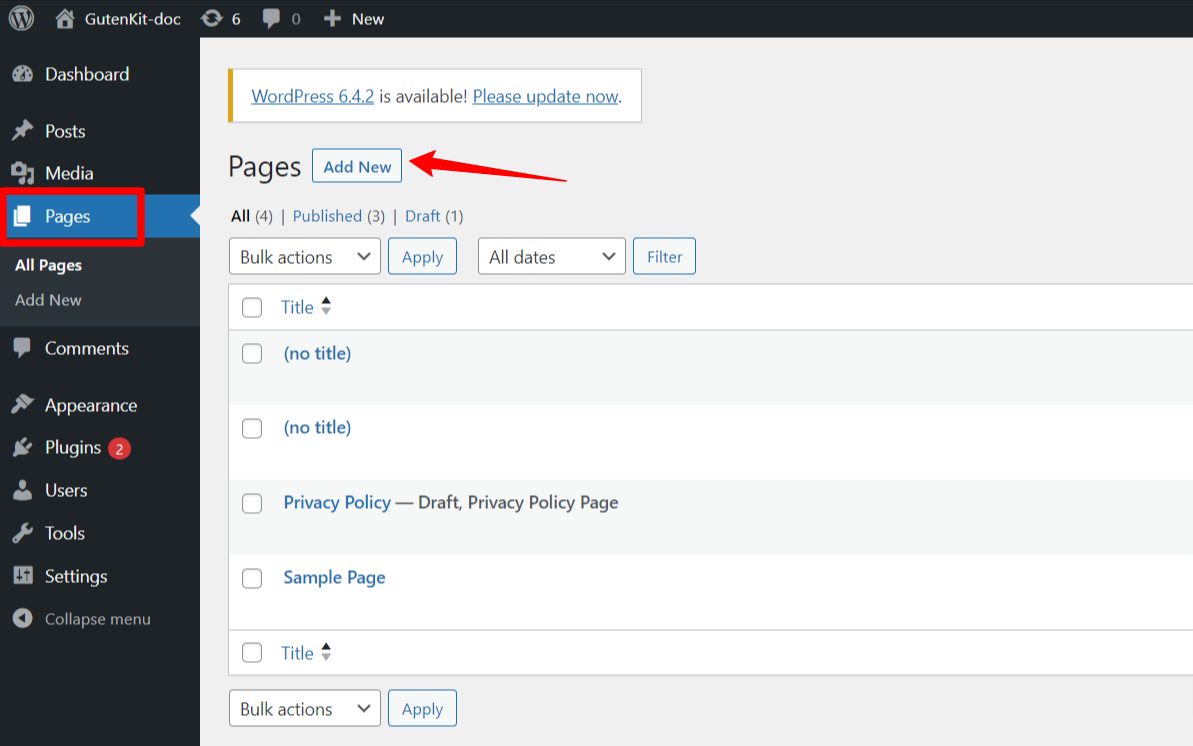
Adım 1: Gutenberg'de blok nasıl eklenir
Varsayılan WordPress blok düzenleyicisi olan Gutenberg'e blok eklemek basit bir işlemdir. Önce bir sayfa başlığı girin.
Şimdi bir blok eklemek için,
- Blok eklemek için bir alan açın: Düzenleyicideki “+” simgesine tıklayın veya klavyenizdeki / tuşuna basın. Bu, blok yerleştiriciyi açacaktır.
- Bir bloğa göz atın ve seçin: Bir bloğun adını yazarak arayabilir veya mevcut bloklar arasında gezinebilirsiniz. Birini seçin ve eklemek istediğiniz bloğa tıklayın.
WordPress siteniz için çeşitli ve ilgi çekici içerik oluşturmak için bu blokları keşfedebilirsiniz. Blok eklendikten sonra artık seçtiğiniz bloğa içerik ekleyebilirsiniz.
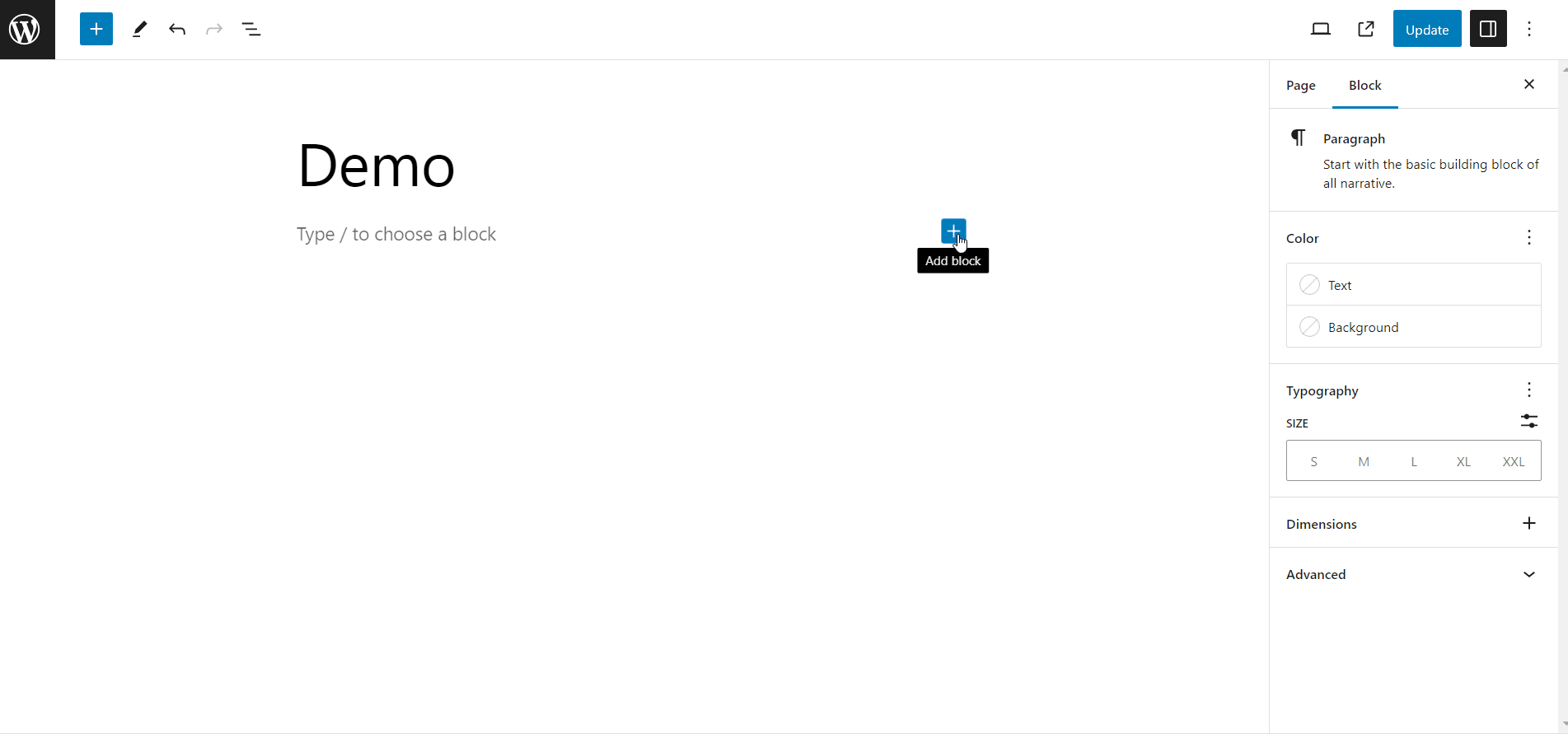
2. Adım: Bloğa içerik ekleyin
Gutenberg, çeşitli içerik türleri için geniş bir blok yelpazesi sunar. Daha önce de söylediğimiz gibi buna paragraflar, başlıklar, resimler, videolar, düğmeler, tablolar ve çok daha fazlası dahildir. Bu blokları kullanarak web sayfanıza çeşitli içerik türleri ekleyebilirsiniz.
Örneğin, bir resim galerisi oluşturmak istiyorsanız, 1. galeri bloğunu seçin, 2. Medya kitaplığından resimler yükleyin veya seçin; sayfaya bir galeri eklenmiş olacaktır.
Benzer şekilde, bir başlık eklemek istiyorsanız başlık bloğunu seçin ve bir başlık metni ekleyin.
3. Adım: Blok stillerini özelleştirin
WordPress blok düzenleyicisinin en şaşırtıcı yanı, her bloğu farklı şekilde özelleştirebilmenizdir. Örneğin, iki paragraf bloğu farklı metin renklerine ve tipografiye sahip olabilir.
Yani bir blok eklediğinizde sağ taraftaki panelde özelleştirilebilir seçenekler gösterilecektir. Benzer şekilde, bir paragraf bloğu için metni ve arka plan rengini özelleştirebilir, metin boyutunu ve yazı tipi ailesi, satır yüksekliği, harf aralığı vb. gibi tipografiyi seçebilirsiniz.
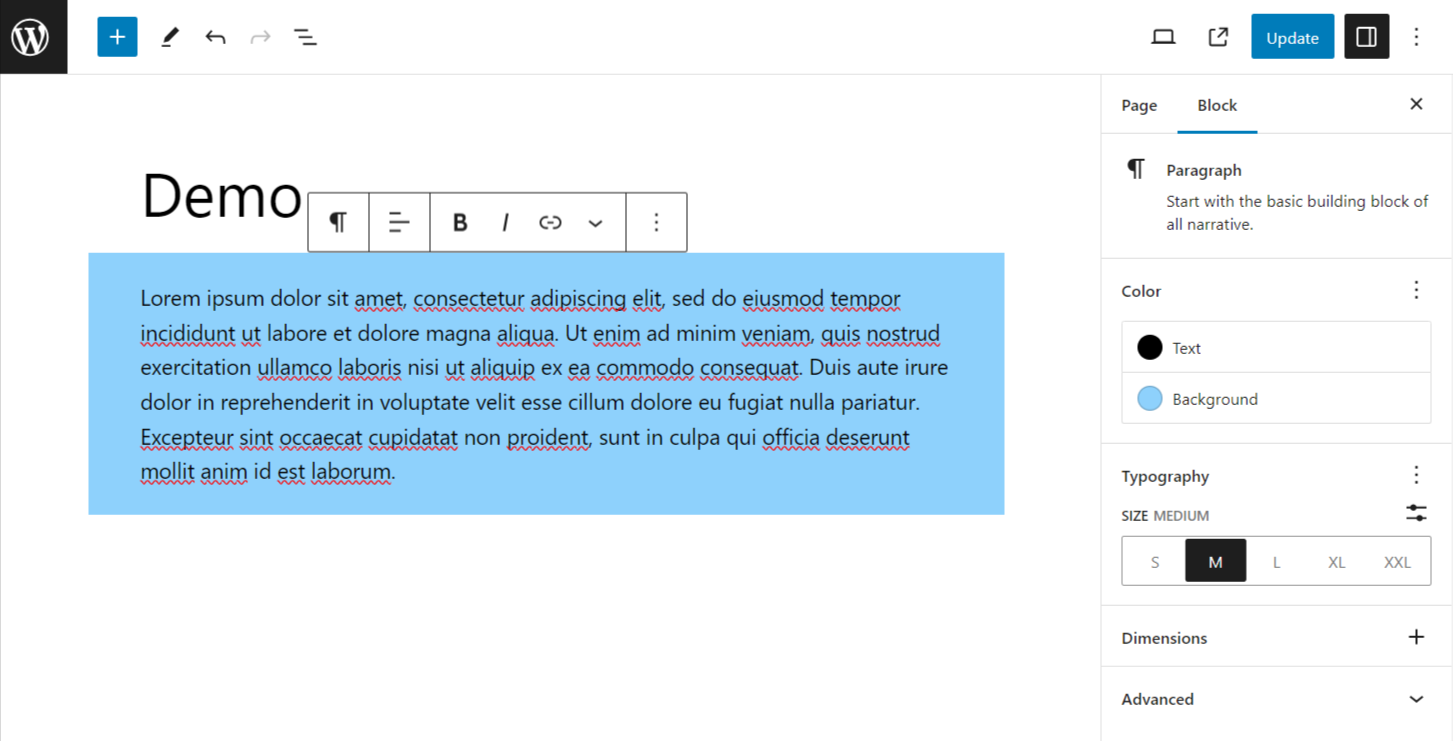
Gutenberg'de Blokları Kaydetme ve Yeniden Kullanma
Artık “Senkronize Desenler” olarak adlandırılan Yeniden Kullanılabilir Bloklar, Gutenberg'de sunulan kullanıcı dostu özelliklerden biridir. WordPress blok düzenleyicisi, bir bloğu veya blok grubunu kendi özel stilleriyle kaydetmenize ve daha sonra diğer sayfalarda veya gönderilerde yeniden kullanmanıza olanak tanır. Bu, zamandan ve emekten büyük ölçüde tasarruf sağlar.
Gutenberg bloğunu yeniden kullanılabilir hale getirmek için,
- Bir blok veya grup seçin.
- Üç nokta (⋮) simgesine tıklayın.
- “Desen/yeniden kullanılabilir blok oluştur”u bulun.
- İsim girin.
- Yeniden kullanılabilir hale getirmek için “Senkronize Edildi” geçişini etkinleştirin.
- Son olarak Oluştur butonuna tıklayın.
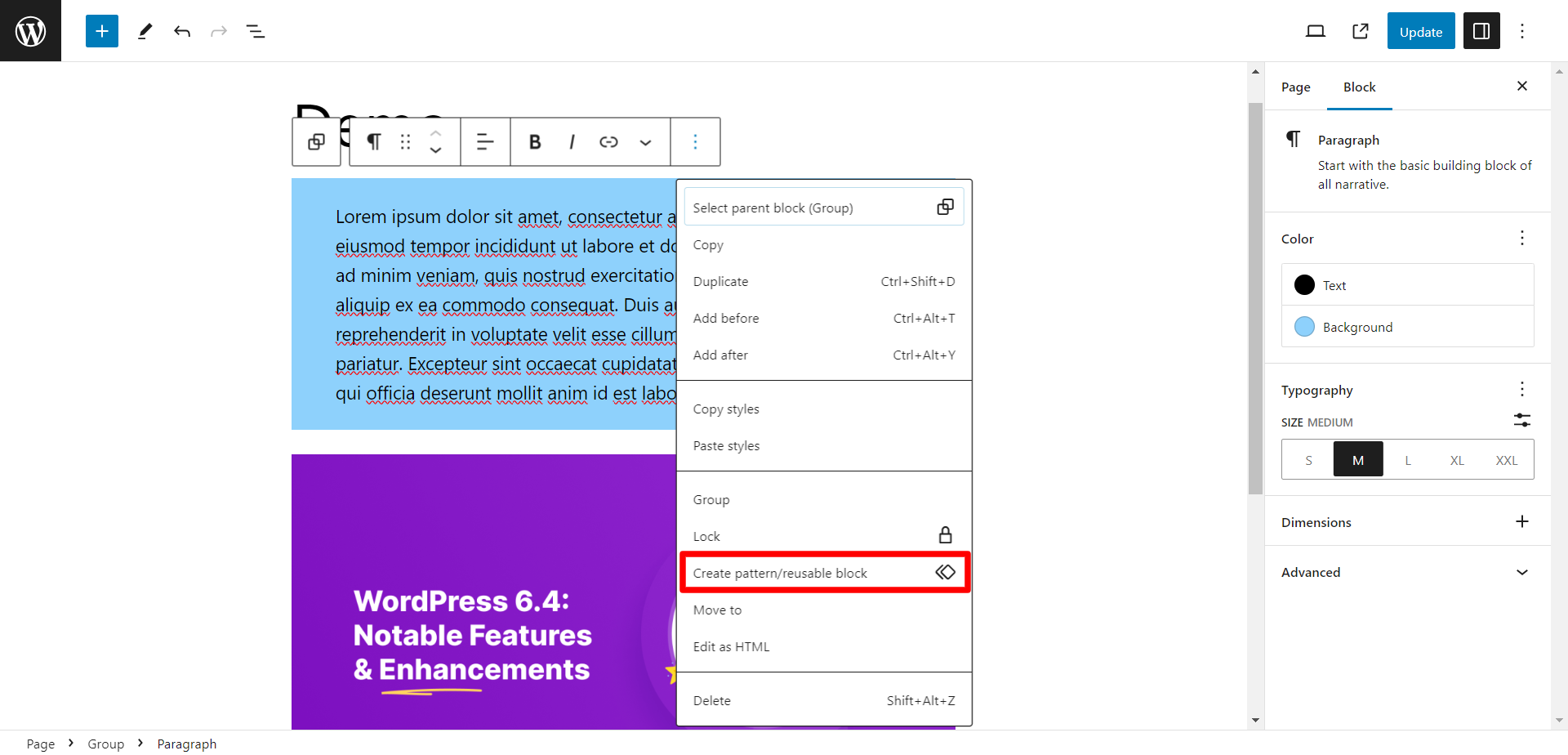
Sonunda bloğunuz yeniden kullanılabilir bloklara dönüşecektir. Şimdi yeniden kullanılabilir blokları kullanmak için,
- Yeniden kullanılabilir bloğu eklemek istediğiniz yazı veya sayfanın WordPress düzenleyicisini açın.
- Yeni bir blok eklemek için “+” simgesine tıklayın.
- “Yeniden Kullanılabilir” sekmesi altında oluşturduğunuz yeniden kullanılabilir blokları göreceksiniz. Eklemek istediğinize tıklayın.
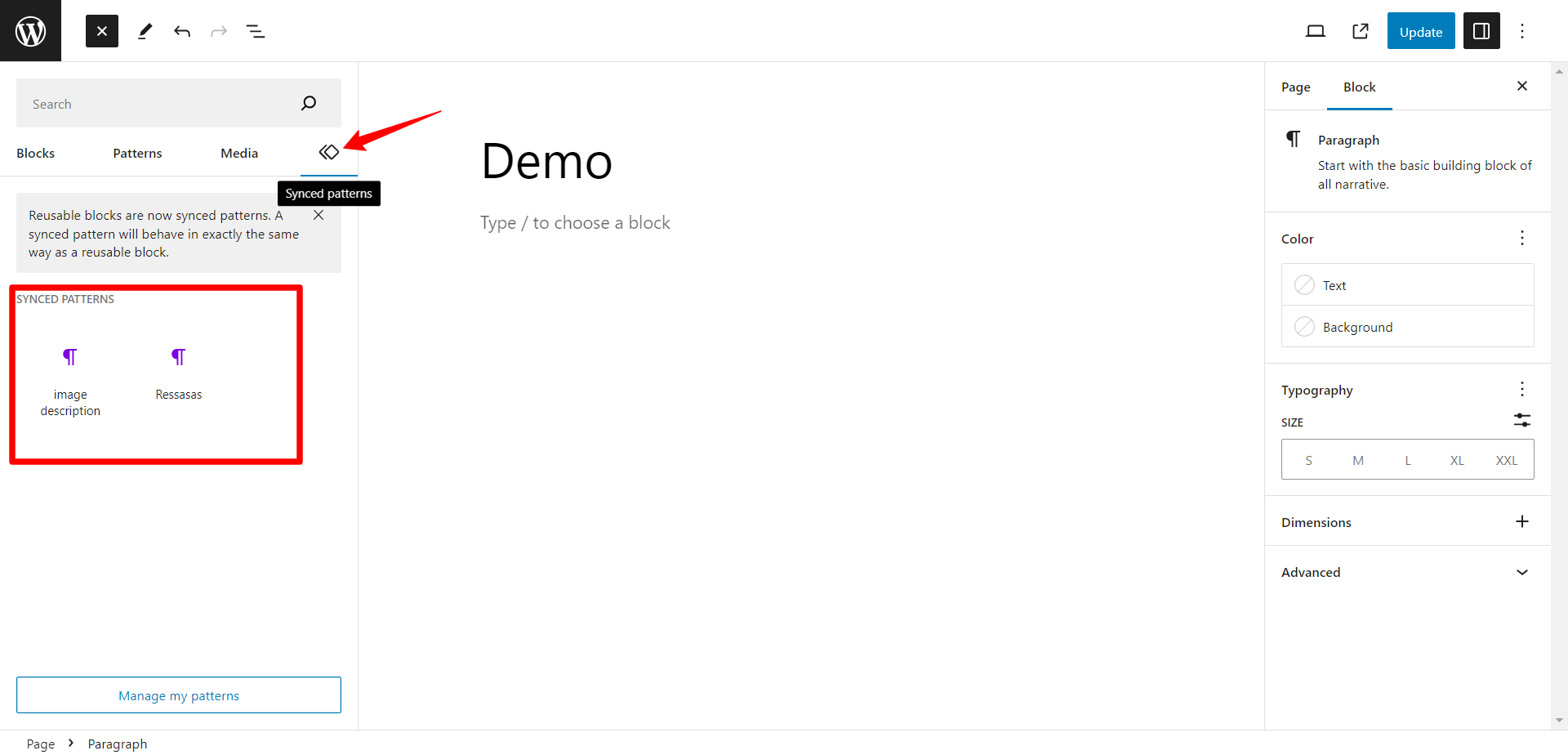
Genel olarak yeniden kullanılabilir bloklar, özellikle web sitenizde sıklıkla kullandığınız belirli öğeler veya düzenler varsa, zaman kazandıran bir özellik olabilir.
Sarmak
Sonuç olarak, Gutenberg blok düzenleyicisinin kullanıma sunulması, WordPress'in kullanılabilirliğinde büyük bir değişiklik yarattı. Bu, web sayfaları ve gönderiler oluşturmayı daha kolay ve esnek hale getirdi.
Bu nedenle, Gutenberg'in WordPress'te nasıl kullanılacağını bilmek, genel olarak WordPress CMS kullanan herkes için temel bir gerekliliktir. Blok tabanlı düzenleyiciyi ve onun çok sayıda özelliğini anlayarak, artık görsel olarak çekici düzenler, multimedya açısından zengin içerik ve kullanıcı dostu web siteleri oluşturma araçlarına sahip olursunuz.
